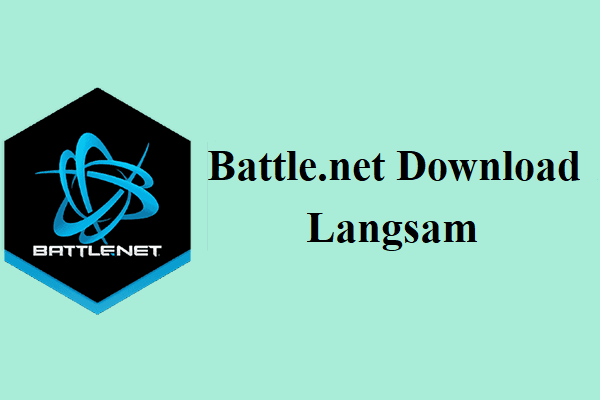Erhalten Sie Trojan Script Wacatac.B!ml? Wissen Sie, wie Sie es vollständig vom Computer loswerden können? Wenn Sie auch von dieser Bedrohung beunruhigt sind, hilft Ihnen dieser Leitfaden auf der Minitool-Website.
Was ist Trojan Script Wacatac.B!ml?
Es gibt verschiedene Trojan-Pferde im Internet, und alle stellen eine große Bedrohung für Ihre Computersicherheit und Privatsphäre dar. Noch wichtiger ist, je mehr diese trojanischen Pferde infiziert sind, desto mehr Daten werden Sie konfrontiert.
Kürzlich finden einige von Ihnen eine Bedrohung mit dem Namen Trojan: script/wacatac.B! ml nach einem sicheren Scan von Windows Defender. Das Scan-Ergebnis besagt, dass „Wartung unvollständig“ und Windows Defender fordert Sie auf, weitere Maßnahmen zum Löschen zu ergreifen.
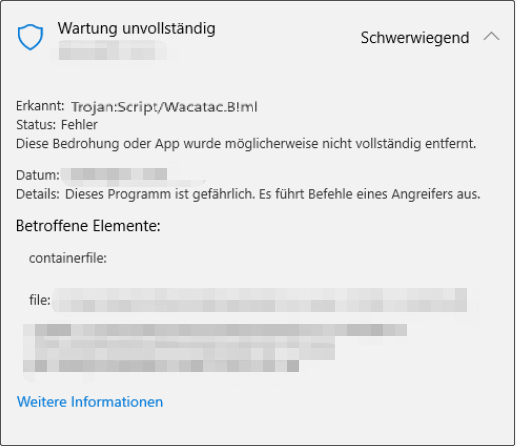
In diesem Fall wird Ihr Gerät durch Trojan gewinnt 32 Wacatac B Ml. Dies ist eines der bösartigsten trojanischen Pferde, die Windows Defender nicht automatisch loswerden kann. Wenn es in Ihren Computer eindringt, nehmen Sie eine Dateninfektion, finanzielle Verluste und sogar das Identitätsrisiko ein.
Gleichzeitig wird es auch viele Ressourcen im Back End einnehmen, was die Systemleistung verlangsamt. In Anbetracht dessen sollten Sie es rechtzeitig aus dem System löschen, um mehr Daten und finanzielle Verluste zu vermeiden. Bevor Sie es löschen, sollten Sie herausfinden, wie es auf einem Computer kommt.
Wie kommt Trojan Wacatac B ml auf Ihr Gerät?
Die erste Verteilungsmethode erfolgt über Spam-E-Mails. Hacker senden möglicherweise viele E-Mails mit böswilligen Anhängen und ziehen Sie an, um sie zu öffnen. Dieses Zubehör werden normalerweise als Gesetze oder wichtige Dokumente wie Rechnungen, Einnahmen oder Lieferbenachrichtigungen getarnt.
Auf der anderen Seite können Sie 32 Wacatac B ml gewinnen, sodass Sie auch Cracking-Tools sind, damit Sie einige erweiterte Funktionen der kostenpflichtigen Software ohne Zahlung genießen können. Es gibt kein kostenloses Mittagessen und dergleichen, sodass Sie diesem Verbrecher diese Gelegenheit nicht geben sollten.
Bitte überprüfen Sie, ob Sie einen der folgenden Operationen durchgeführt haben:
- Öffnen Sie eine seltsame E-Mail und klicken Sie auf ihren Anhang.
- Verwenden Sie einige Cracking-Tools, um einen kostenlosen Film oder ein kostenloses Lied herunterzuladen.
- Laden Sie Software von einer verdächtigen oder inoffiziellen Website herunter.
- Laden Sie eine rissige Version eines Programms herunter und installieren Sie sie.
- Schalten Sie Windows Defender für einige Stunden aus.
Wenn Ihre Antwort Ja ist, korrigieren Sie bitte diese nachlässigen Verhaltensweisen und überprüfen Sie die folgenden Mittel sorgfältig.
Wie entfernen Sie Trojan Gewinn 32 Wacatac B Ml?
Lösung 1: Bedrohung manuell bewegen
Wie zu Beginn beschrieben, kann der Windows-Verteidiger die Existenz des trojanischen Scripts Wacatac B ML erkennen, aber es kann sie nicht automatisch löschen. Sie können versuchen, die Bedrohung manuell zu löschen.
Schritt 1. Drücken Sie Win + I, um Windows-Einstellungen zu öffnen.
Schritt 2. Im Menü Einstellungen rollen Sie nach unten, um Updates und Sicherheit zu finden, und klicken Sie darauf.
Schritt 3. Klicken Sie auf der Registerkarte Windows Sicherheit auf das Virus- und Bedrohungsschutz im Schutzbereich.
Schritt 4. Klicken Sie auf die blaue Schriftart Schutzverlauf, um die Trojan Trojan Script Wacatac.B!ml Bedrohungen zu finden und ihn zu drücken.
Schritt 5. Drücken Sie unter Aktionsoptionen Entfernen und klicken Sie auf Startaktionen.
Schritt 6. Nach Abschluss des Vorgangs gibt es noch ein umfassender Scan zum Testen von Trojan, der 32 Wacatac B ML gewinnt. Wenn ja, befolgen Sie die ersten vier Schritte erneut und wählen Sie Quarantäne unter Aktionsoptionen, um die weitere Ausbreitung dieses Virus zu verhindern. Dann versuchen Sie die nächste Methode.
Lösung 2: Die infizierte Datei löschen
Sie können zu dem Pfad navigieren, den der Windows-Verteidiger in seinem Scan-Ergebnis erwähnt hat, um die infizierte Datei zu finden, und klicken Sie mit der rechten Maustaste darauf, um im Dropdown-Menü zu löschen.
Warnung: Wenn Sie feststellen, dass die Datei mit dem Betriebssystem zusammenhängt, sollten Sie vor dem Löschen der Datei vorsichtig sein, da dieses Vorgang Ihr Gerät möglicherweise nicht booten kann.
Schritt 1. Drücken Sie Win + I und geben Sie die Einstellungen ein.
Schritt 2. Gehen Sie zu Apps> Apps & Feature.
Schritt 3. In Apps & Feature können Sie die Anwendungsliste sehen. Klicken Sie auf die problematische Anwendung und klicken Sie auf Deinstallieren, um den Deinstallationsprozess zu starten.
Tipp: Einige von Ihnen können ein Programm möglicherweise nicht deinstallieren, und Sie kennen den genauen Grund dafür nicht einmal. Immer mit der Ruhe! Ihr Problem wird mit den Methoden in diesem Beitrag gelöst- 6 Tipps zu Behebung: Das Programm kann von Windows 10 nicht deinstalliert werden.
Lösung 3: Scannen Sie mit MalwareBytes im abgesicherten Modus
Normalerweise verhindert die Datei- oder Software-Wacatac B ML, die das Trojan-PferdScript enthält, Sie daran, Dateien zu löschen oder die App zu deinstallieren. Daher mussten Sie einen Scan im abgesicherten Modus mit Antivirenprogrammen von Drittanbietern besser durchführen, um Bedrohungsstörungen zu verhindern.
Bewegung 1: Starten Sie im abgesicherten Modus auf Ihrem Gerät
Schritt 1. Gehen Sie zu Windows-Einstellungen > Update & Sicherheit > Wiederherstellung.
Schritt 2. Klicken Sie auf der Registerkarte Wiederherstellung auf Jetzt neu starten, um die Windows Wiederherstellungsumgebung im Start mit hohem Level neu zu starten.
Schritt 3. Klicken Sie auf Problemhandlung> Erweiterte Optionen> Starteinstellungen.
Schritt 4. Drücken Sie in der Starteinstellung 5 oder F5 (abhängig vom Computer), um den Sicherheitsmodus Windows 10/11 einzugeben.

Im Sicherheitsmodus des Computers können Sie eine Dritt-Party-Anti-Virus-Software (wie MalwareBytes) verwenden, um das Scannen von Viren zu installieren und durchzuführen. Die Anti-Virus-Software wird als eine der leistungsstärksten anti-malicious-Software bezeichnet. Der Anti-Virus-Plan kann nicht nur ein trojanisches Pferd wie Wacatac B ML beseitigt, sondern auch dazu beitragen, Erpressungssoftware zu löschen und Sie vor böswilligen und gefälschten Websites zu schützen.
Bewegung 2: MalwareBytes herunterladen, installieren und starten
Schritt 1. Gehen Sie auf die offizielle Website von Malwarebytes, um MalwareBytes kostenlos herunterzuladen.
Bitte lesen Sie auch: Ist Malwarebytes sicher für Windows? Hier ist, was man wissen muss
Schritt 2. Klicken Sie auf die MBSetup-Datei, um sie zu installieren. Wenn der Benutzerkonto-Steuerelement die Fensteraufforderung erfolgt, klicken Sie auf Ja, um diesen Vorgang zu gewähren, indem sie das Berechtigung verwalten.
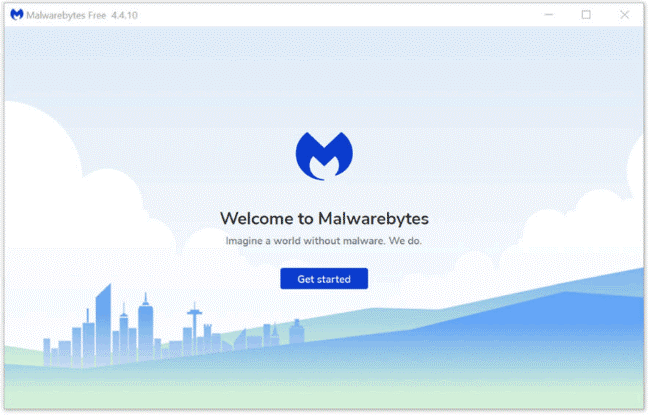
Schritt 3. Machen Sie einen Scan mit diesem Tool und wählen Sie dann die Option Quarantäne, nachdem Malwarebytes Trojan Wacatac B ML und andere Bedrohungen erkannt hat.
Schritt 4. Um sie zu entfernen, werden Malwarebytes Sie auffordern, Ihren Computer neu zu starten. Wenn der Bedrohungsentfernungsprozess erfolgreich vollständig ist, startet Ihr Computer im normalen Modus.
Tipp: Bitdefender ist auch eine sehr nützliche Antivirus-Software. Kennen Sie den Unterschied zwischen Bitdefender und MalwareBytes? Welches ist besser und besser für Sie geeignet? Bitte überprüfen Sie diese Anleitung, um die Antwort zu erhalten: Bitdefender vs. MalwareBytes: Welches ist besser.
Lösung 4: Ihr Gerät zurücksetzen
Das Zurücksetzen ist die beste Lösung für viele Windows-Probleme, Wacatac.B! ml Trojan Delete ist nicht die Ausnahme. Während dieser Vorgang alle installierten Programme und Daten auf dem Gerät beseitigt, erstellen Sie bitte eine Sicherheitskopie aller Inhalte, bevor Sie fortfahren.
Vorbereitung: Datensicherung erstellen
Wenn es um Backup geht, verdient die professionelle Sicherungssoftware-Minitool ShadowMaker einen Schuss. Diese Sicherungssoftware ist so leistungsfähig, dass Sie Dateien, Ordner, Partitionen, Festplatten und sogar Betriebssysteme sichern können. Außerdem können Sie eine gute Angewohnheit entwickeln, Daten regelmäßig zu unterstützen, indem Sie eine geplante Sicherung erstellen (täglich, wöchentlich, monatlich, auf der Veranstaltung).
Vor dem Zurücksetzen Ihres PCs ist es eine gute Option, Ihre wichtigen Dateien auf ein externes Laufwerk mit Minitool ShadowMaker zu sichern, um Daten sicher zu halten. Hier erfahren Sie, wie Sie eine Dateisicherung erstellen:
Schritt 1. Laden Sie die Version von Minitool ShadowMaker-Testversion herunter und installieren Sie sie.
MiniTool ShadowMaker TrialKlicken zum Download100%Sauber & Sicher
Schritt 2. Starten Sie es und klicken Sie dann auf Testversion beibehalten in der oberen rechten Ecke des Bildschirms, um seine Dienste innerhalb von 30 Tagen kostenlos zu genießen.
Schritt 3. Gehen Sie zu Sichern und Sie können die Quelle auswählen, nachdem Sie die Ordner und Dateien gedrückt haben.

Schritt 4. Klicken Sie auf das Ziel, um den Speicherpfad für das Sicherungsbild auszuwählen.
Schritt 5. Sie können entweder Jetzt sichern auswählen, um die Sicherungsaufgabe im Moment zu starten, oder Später sichern auswählen, um sie entsprechend Ihren tatsächlichen Anforderungen zu verzögern.
Für die geplante Sicherungsaufgabe wählen Sie Zeitplan aus, um die Zeitplaneinstellungen zu öffnen und den Sicherungsplan anzupassen.
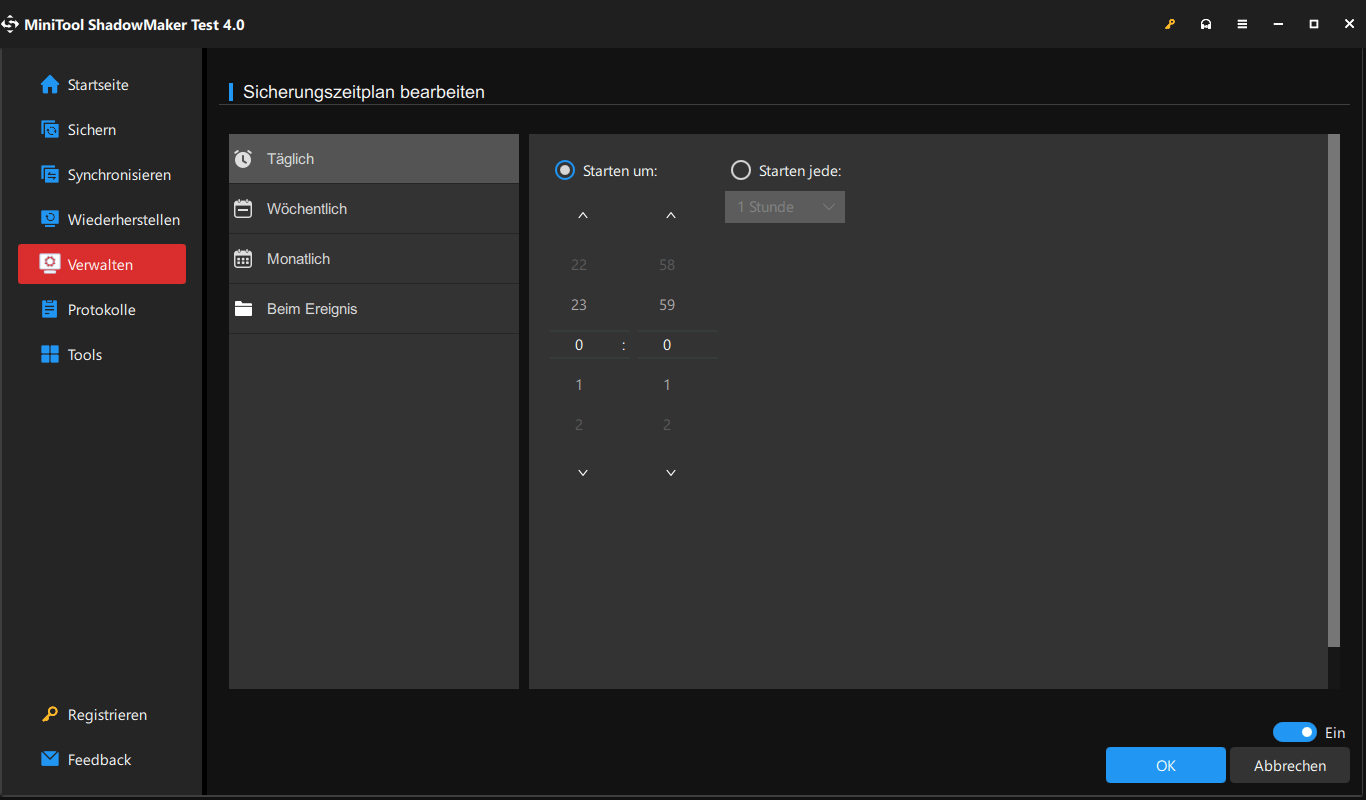
Tipp: Wissen Sie, dass andere Methoden automatische Sicherungen auf Windows-Geräten erstellen? Bitte übertragen Sie in diese Anleitung, um weitere Informationen zu erhalten-(3 Methoden) Automatische Dateisicherungen in Windows 10.
PC zurücksetzen
Nachdem Sie Ihre Daten erfolgreich unterstützt haben, können Sie sie zurücksetzen.
Schritt 1. zu Einstellungen> Update & Sicherheit> Wiederherstellung.
Schritt 2. Klicken Sie auf der Registerkarte Wiederherstellung unter Diese PC zurücksetzen auf Los geht’s.
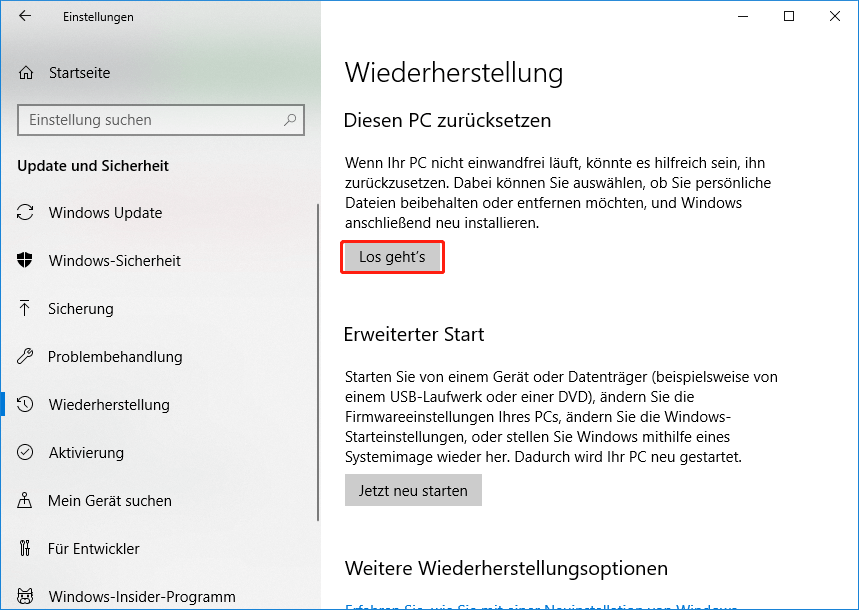
Schritt 3. Dann haben Sie zwei Optionen zur Auswahl: Eigene Dateien beibehalten und Alles entfernen.
- Eigene Dateien beibehalten: Wählen Sie diese Option aus, um Ihr Betriebssystem standardmäßig festzulegen und alle installierten Apps, einschließlich Spiele, Browser und Microsoft Office, zu löschen. Behalten Sie bitte Dateien (z. B. Dokumente und Musik).
- Alles entfernen: Entfernen Sie alle Dateien, Apps und Einstellungen auf Ihrem Computer und alle Optionen werden zu den Werkstandardeinstellungen zurückkehren.
Wählen Sie Eigene Dateien beibehalten und klicken Sie auf Zurücksetzen, um den Zurücksetzen-Prozess zu starten.
Tipp: Obwohl die Option Eigene Dateien beibehalten Ihre Daten beibehält, müssen Sie weiterhin Daten sichern, um Probleme während des Zurücksetzens des PCs zu verhindern. Aus diesem Grund empfehlen wir die Erstellung von Backup, bevor wir den PC zurücksetzen.
# Tipps zum Schutz Ihres Geräts vor anderen ähnlichen Bedrohungen
Halten Sie Ihre Antiviren-Software immer auf dem neuesten Stand: Antiviren-Updates enthalten normalerweise die neuesten Dateien, mit denen Sie neue Viren und Malware bekämpfen können. Sie müssen daher rechtzeitig aktualisieren.
Firewall verwenden: Firewalls können Sie vor dem Lauern im Internet schützen und als erster Schutz des Internets und der Ausrüstung verwendet werden.
Software oder Programme nicht aus informellen Quellen herunterladen: Cyberkriminelle verwenden diese kostenlose oder Crack-Software, die Malware und Viren enthalten.
Tipp: Sowohl Antiviren- als auch Firewalls können gegen potenzielle Risiken auf Ihrem Computer kämpfen, aber wissen Sie, was die Unterschiede zwischen ihnen sind? Um ihre Unterschiede in mehreren Aspekten zu ermitteln, finden Sie in dieser Anleitung- Antivirus vs Firewall: Wie Sie Ihre Datensicherheit verbessern können.
Fazit
Können Sie nach der Überprüfung dieses Handbuchs besser verstehen, was Wacatac B Ml ist und was ich tun soll, wenn es erscheint? Unter allen oben aufgeführten PCs ist das Zurücksetzen des PCs die effektivste, aber risikoreiche Lösung. Zum Schutz von Computerdaten ist es am besten, sie zu sichern, bevor Sie Maßnahmen ergreifen.
Wenn Sie auch erfolgreich das Trojan-Script Wacatac B ML vom Gerät löschen, teilen Sie bitte Ihre Freude jederzeit unten weiter. Weitere Probleme und Vorschläge zum Minitool ShadowMaker erhalten Sie mit uns über [email protected].